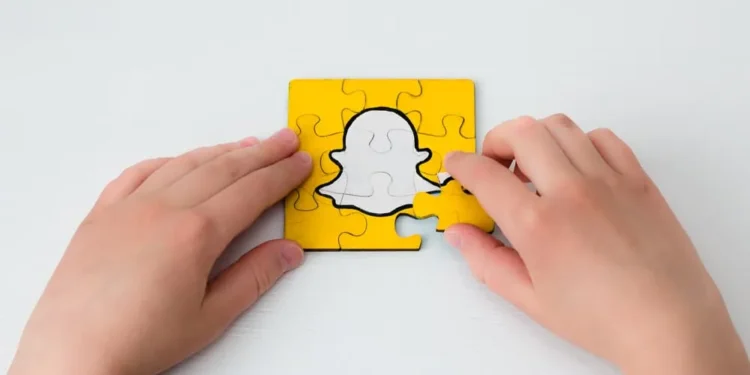O Snapchat é popular para os vários recursos que oferece. Um recurso que se destaca é o mapa do Snapchat (mapa Snap), que permite que os usuários do Snapchat compartilhem sua localização, e qualquer pessoa que esteja no alcance pode ver quando um determinado usuário está ativo e quão ativos eles estão usando sua assinatura de calor.
No mapa snap, vários tempos de tempo e, a menos que você entenda o que eles significam, poderá perder a melhor maneira de usá -los.
Resposta rápida
Com o Snap Map, você pode obter notificações sobre quando um determinado usuário está ativo. Por exemplo, uma notificação como "vista há 20 minutos" significa que o usuário do Snapchat estava ativo há 20 minutos. Outros terão a notificação "vista agora" em alguns casos. Relacionar o que essas notificações significam parece óbvio se você sabe o que elas significam.
Este guia discute o mapa do Snapchat e como usá -lo para identificar seus amigos do Snapchat e verificar a atividade deles. Além disso, veremos como desativar o mapa snap se você não quiser que ninguém rastreie suas atividades ao usar a plataforma. Vamos começar.
O que é mapa do Snapchat?
O Snap Map é um recurso lançado pelo Snapchat para permitir que os usuários visualizem a localização em tempo real de seus amigos em um mapa. Usando o mapa do Snapchat, você pode visualizar quando alguém foi ativo pela última vez e é uma maneira ideal de saber se eles estão desprezando seus textos.
Depois de abrir o mapa Snap, ele mostrará todos os amigos que você está próximo, desde que eles tenham ativado o recurso no Snapchat.
Como usar o mapa do Snapchat
Como você pode rastrear a última atividade de alguém no Snapchat?
O mapa Snap exibirá o registro de data e hora quando sua pessoa alvo estava ativa no Snapchat. Antes de usar o Snap Map, precisamos ativá -lo usando as etapas abaixo:
- Abra o aplicativo Snapchat e verifique se você tem a atualização mais recente instalada.
Os usuários do Android o atualizam na Google Play Store e os usuários do iOS usam a App Store. - Para abrir o mapa snap, amplie a tela da câmera "beliscando sua tela.
- A próxima tela solicitará que você selecione quem deve ver sua localização.
- Faça sua seleção, mas evite o modo fantasma, pois discutiremos em breve na próxima seção. Depois de selecionado, clique no botão "Avançar" .
- O mapa do Snap será aberto e você verá todos os seus amigos com quem compartilhou o local na tela.
Com isso, agora podemos usar o Snap Map para visualizar as atividades de alguém, conforme descrito abaixo.
- Enquanto estiver no mapa snap , localize um amigo que você deseja ver suas atividades.
- Clique em seu bitmoji .
- Uma janela exibindo seus detalhes aparecerá. Aqui, você pode ver os mapas de calor e o registro de data e hora.
O mapa de calor mostra a força de quanto eles estão estalando, enquanto o registro de data e hora significa seu status ativo.
Observe que o registro de data e hora mostra se a pessoa está online ou quanto tempo se passaram desde a última atividade online. Dessa forma, você pode rastrear seus movimentos e, se eles estão desprezando você, o registro de data e hora confirmará.
O que significa o tempo no mapa do Snapchat?
Vimos como acessar o mapa snap e ver os detalhes de alguém. Nesse caso, nosso foco está nos detalhes do registro de data e hora. Se você vir uma notificação como "visto agora" que lhe diz que sua pessoa -alvo está online, o mapa de calor será confirmado.
Além disso, se alguém estivesse recentemente online, o registro de data e hora exibe o tempo desde que se envolveu ativamente na plataforma. Por exemplo, sob o bitmoji deles, você verá uma notificação como "30m atrás". Isso significa que a pessoa foi vista pela última vez online há 30 minutos. Ao visualizar os registros de data e hora de outras pessoas no mapa snap, vale a pena notar que eles também visualizarão o seu.
Como desativar o mapa do Snapchat
Em algum momento, você pode considerar o mapa snap um obstáculo à sua privacidade no Snapchat. A boa notícia é que você tem a opção de desativá-la para impedir que as pessoas rastreem sua localização em tempo real e atividades on-line.
Além disso, você tem duas opções para desativar o mapa SNAP, usando o modo fantasma ou desativando sua localização. Use qualquer um dos métodos abaixo.
Método #1: Localização para desativar
O mapa snap depende da sua localização para o trabalho. Portanto, ocultar sua localização o desativará, mas isso ocorre à custa de você ver a localização de outras pessoas. Se você estiver bem com isso, use as etapas abaixo.
Para dispositivos iOS:
- Abra o aplicativo de configurações no seu dispositivo iOS.
- Clique no Snapchat > Localização .
- Em "Localização", clique na opção "nunca" .
Para dispositivos Android:
- Abra o aplicativo de configurações . Role para baixo e clique em "Localização" .
- Em seguida, selecione o Snapchat e clique em "Permissões" na próxima tela.
- Por fim, desative o acesso do Snapchat aos serviços de localização .
A negação do acesso ao Snapchat ao seu local desativará automaticamente o recurso de mapa snap.
Método 2: Usando o modo fantasma
No início, ao definir quem pode visualizar o seu local de mapa snap, dissemos que discutiríamos o modo fantasma mais tarde, certo? O modo fantasma esconde você de todos, e ninguém pode encontrá -lo no mapa snap. A melhor parte é que você ainda verá os detalhes do local de outros usuários.
- Faça login na sua conta do Snapchat.
- Na tela da câmera, amplie o zoom para abrir o mapa snap .
- Clique no ícone "Configurações" no canto superior direito.
- Ative a opção "Modo fantasma" .
Agora você é invisível no mapa snap.
Conclusão
Agora você entende o que os diferentes tempos exibidos no mapa do Snapchat significam neste momento. Se você não tinha idéia de como interpretá -los, este guia esclarece a luz e da próxima vez que vir o registro de data e hora de alguém no mapa snap, você sabe o que isso significa.